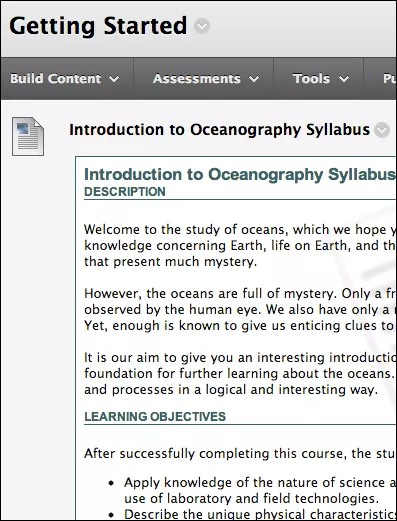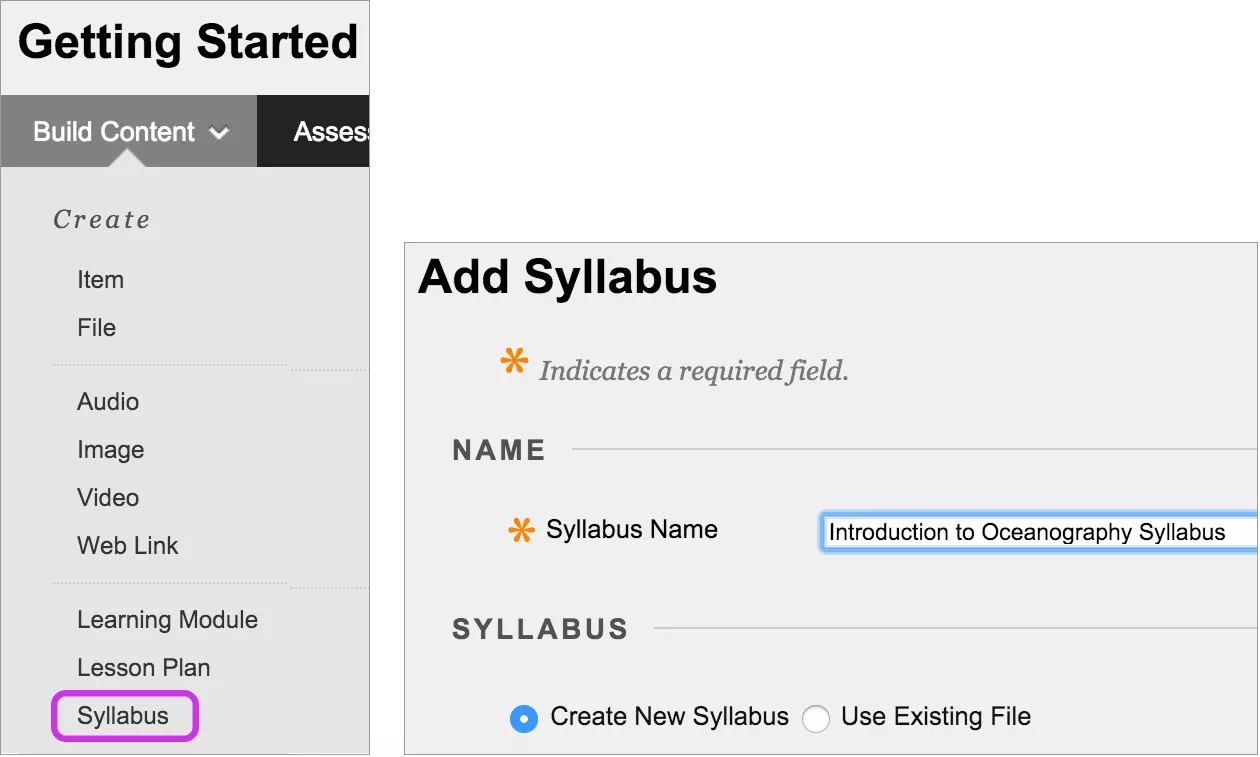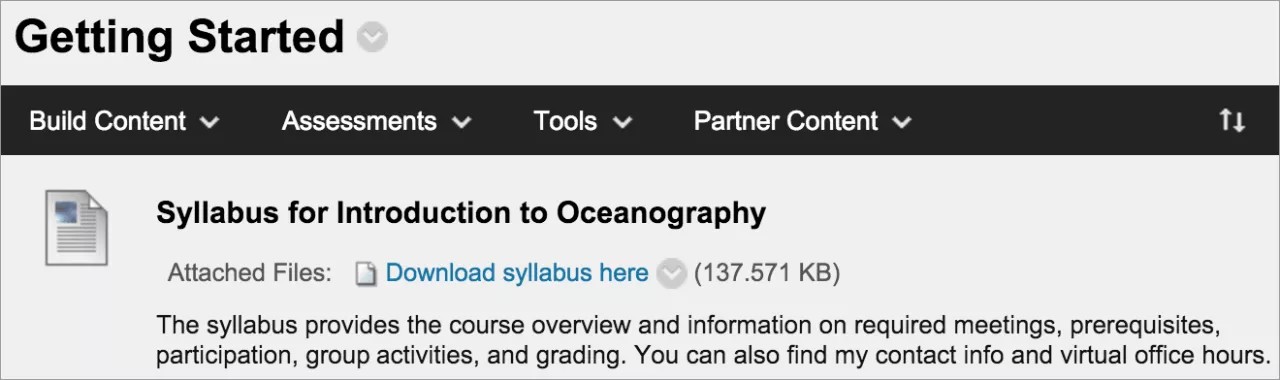إضافة منهج دراسي
يمكنك رفع ملف منهج دراسي موجود ويقوم الطلاب بتحديد الرابط الخاص به لفتحه. أو، يمكنك استخدام منشئ المنهج الدراسي. وسيظهر المنهج الدراسي كعنصر مستقل في قائمة المحتوى. وتتحكم مؤسستك في إمكانية إتاحة هذه الأداة.
استخدام منشئ المنهج الدراسي
يمكنك استخدام أداة منشئ المنهج الدراسي لإنشاء منهج دراسي بتنسيق نمطي. ويمكنك أيضًا تحديد التصميم وإضافة معلومات الدرس.
تأكد من وجود "وضع التحرير" قيد "التشغيل" لكي تتمكن من الوصول إلى جميع خيارات المدرس.
في منطقة المحتوى أو المجلد، حدد إنشاء المحتوى للوصول إلى القائمة وقم بتحديد المنهج الدراسي. في صفحة إضافة منهج، اكتب اسمًا وحدد الخيار إنشاء منهج جديد. بعد الإرسال، تظهر الصفحة منشئ المنهج.
مربعات النص الأساسي الافتراضية
في الصفحة منشئ المنهج، تظهر ثلاثة أقسام بشكل افتراضي: الوصف والأغراض التعليمية والمواد المطلوبة. يمكنك تحرير عناوين الأقسام. اكتب إرشادات أو وصفًا في كل مربع. ويمكنك تنسيق النص باستخدام الخيارات الموجودة في المحرر.
التصميم، والدروس، والخيارات
في القسم تصميم المنهج، حدد الأنماط والألوان الخاصة بالمنهج الدراسي الخاص بك.
في إنشاء الدروس، حدد الخيار إنشاء العدد المحدد لهياكل وحدات الدروس، واكتب رقمًا. قم بتوفير معلومات الدرس في خطوات لاحقة. وبشكل تبادلي، يمكنك تحديد الخيار عدم إنشاء هياكل وحدات الدروس.
حدد الخيارات الملائمة للإتاحة، والتتبع، وتواريخ العرض. ولا تؤثر تواريخ العرض على إتاحة المنهج الدراسي، إلا عند ظهورها فقط.
بعد الإرسال، يمكنك عرض المنهج الدراسي وتوفير تفاصيل حول الدروس. يمكنك تغيير محتوى مخطط المنهج الدراسي في أي وقت. افتح قائمة المنهج الدراسي وحدد تحرير.
إضافة معلومات الدرس
قم بالوصول إلى المنهج الدراسي الذي قمت بإنشائه. افتح قائمة الدرس وحدد تحرير. في الصفحة Edit Lesson (تحرير الدرس)، اكتب اسمًا ووصفًا. بشكل اختياري، حدد تاريخًا ووقتًا لظهور الدرس في مخطط المنهج الدراسي. حدد إرسال وحدد موافق لعرض المنهج الدراسي.
لإزالة أحد الدروس، حدد خانة الاختيار درس وحدد حذف الدرس الموجود فوق معلومات المنهج الدراسي. ويمكنك أيضًا إضافة المزيد من الدروس.
رفع أحد ملفات المنهج الدراسي
في حالة عدم رغبتك في استخدام المنهج الدراسي النمطي الذي يشغل مساحة في قائمة المحتوى، يمكنك رفع أحد ملفات المنهج الدراسي الموجودة.
تأكد من وجود "وضع التحرير" قيد "التشغيل" لكي تتمكن من الوصول إلى جميع خيارات المدرس.
في منطقة المحتوى أو المجلد، حدد إنشاء المحتوى للوصول إلى القائمة وقم بتحديد المنهج الدراسي. وفي الصفحة إضافة منهج، اكتب اسمًا وحدد الخيار استخدام الملف الموجود.
قم بالاستعراض للوصول إلى ملف من جهاز الكمبيوتر أو مستودع ملفات المقرر الدراسي: "ملفات المقرر الدراسي" أو "مركز ملفات المحتوى". ويمكنك إرفاق أكثر من ملف واحد. ويمكنك أيضًا تحرير عنوان الرابط لتوفير اسم يكون له مغزى عند الطلاب.
ويمكنك استخدام الخيارات الموجودة في المحرر لكتابة وصف وإضافة الصور وتنسيق النص. حدد الخيارات الملائمة للإتاحة، والتتبع، وتواريخ العرض. ولا تؤثر تواريخ العرض على إتاحة المنهج الدراسي، إلا عند ظهورها فقط.
بعد الإرسال، يمكنك عرض المنهج الدراسي الخاص بك في قائمة المحتوى.
يمكنك تغيير محتوى مخطط المنهج الدراسي في أي وقت. افتح قائمة المنهج الدراسي وحدد تحرير. ويمكنك تغيير مكان ظهور المنهج الدراسي في القائمة باستخدام وظيفة السحب والإفلات أو أداة الوصول إلى إعادة الترتيب عن طريق لوحة المفاتيح.